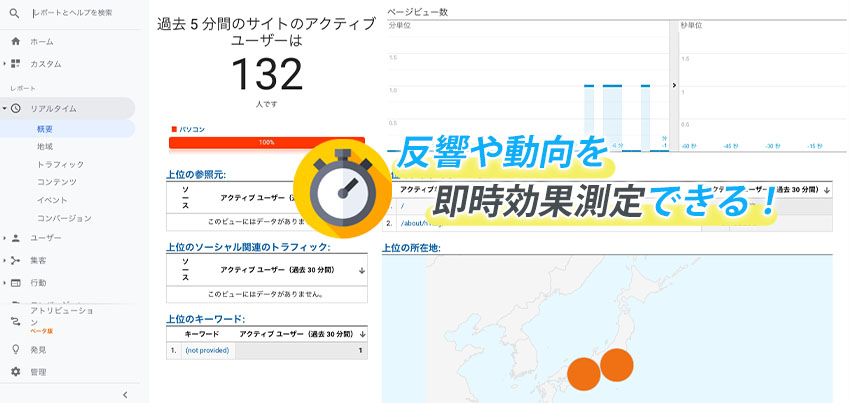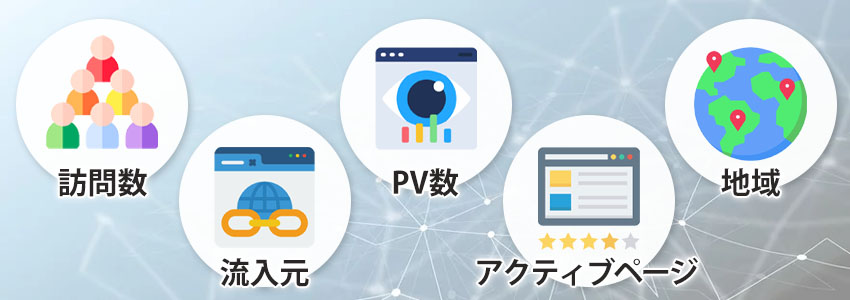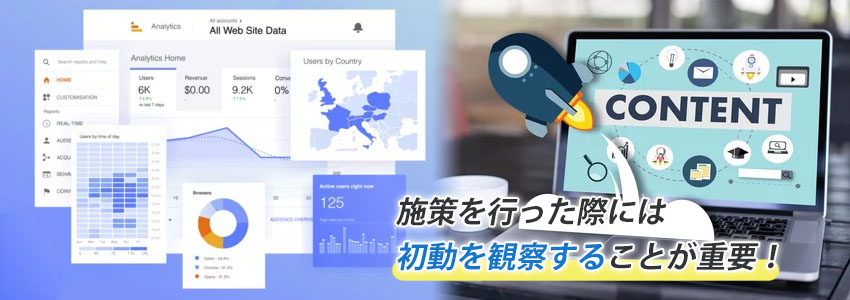Googleアナリティクスのリアルタイムレポートの概要&活用法
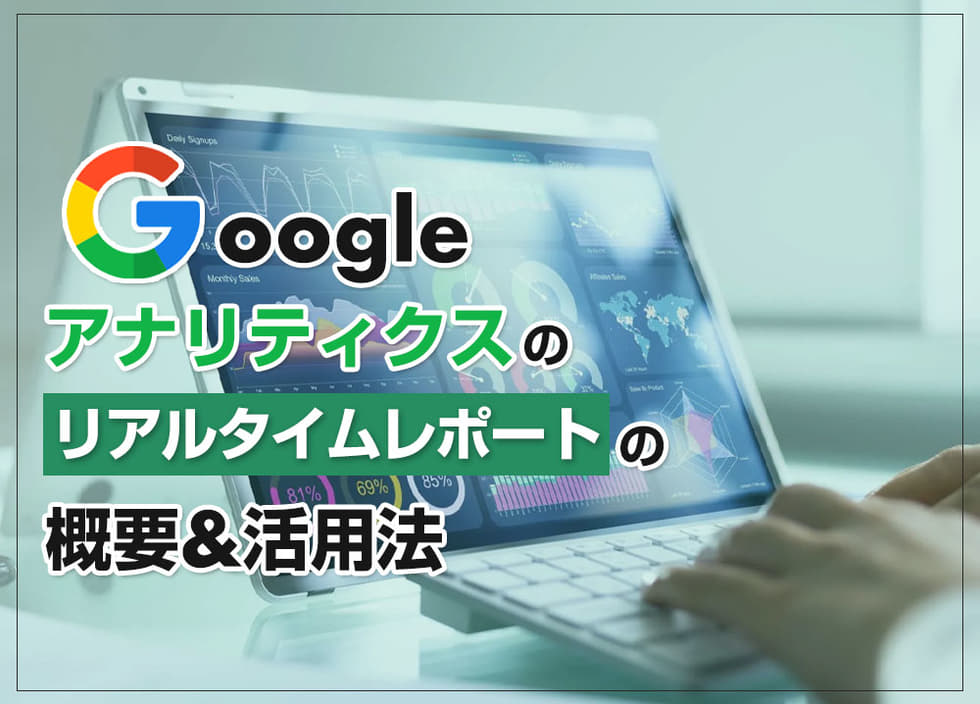
Googleが提供するWebマーケティングツール「Googleアナリティクス」には、Webサイトの状況をリアルタイムで確認できる、「リアルタイムレポート」と呼ばれる機能が搭載されています。Webサイト上でプロモーションやキャンペーンを実施した際に、リアルタイムでユーザーの反響や動向を確認したい方も多いでしょう。
今回は、Googleアナリティクスのリアルタイムレポートの概要や確認できる情報から、リアルタイムレポートを活用するタイミング、不具合が生じた際の対処法までを解説します。リアルタイムレポートを使いこなしたい方や、マーケティング施策の検証・改善に役立てたい方は、ぜひ参考にして下さい。
1.Googleアナリティクスの「リアルタイムレポート」とは?
Googleアナリティクスのリアルタイムレポートとは、文字通りWebサイトの状況をリアルタイム(即時)で確認することができる機能です。管理画面上に表示される情報は、常時細かく更新され続けるため、つい見入ってしまう方も多くいます。
リアルタイムレポートでは、さまざまなユーザーの動向を細かく把握することが可能となっています。例えば、下記のようなシーンで活用することができます。
リアルタイムレポートを活用することで、これらの反響を即時効果測定することができるため、改善施策や次の打ち手へとすばやく繋げることが可能となります。
リアルタイムレポートを使いこなすことができれば、これまでよりもビジネスをスピーディーに展開することができるでしょう。
- Webサイトのコンテンツを投稿したとき
- SNSやブログでユーザーの反響が期待できるとき
- 広告出稿やメルマガでプロモーションを行ったとき
- 期間限定・時間限定のキャンペーンを行っているとき
- トレンドの情報をアップロードしたとき
2.Googleアナリティクスのリアルタイムレポートでわかる5項目
ここでは、Googleアナリティクスのリアルタイムレポートで確認できる5つの項目について解説します。
リアルタイムレポートの活用を検討している方は、どのようなことがわかるか知っておくと、実際の実務にも役立てることができます。ぜひ、確認しておいて下さい。
2-1.(1)サイトの訪問数
現在Webサイトを訪問しているユーザー(アクティブユーザー)の人数を確認することができます。リアルタイムの訪問ユーザー数であるため、刻一刻と数字が変化していきます。
そのため、サイトの訪問数は、リアルタイムレポートで最初に確認すべき項目と言ってもいいでしょう。
2-2.(2)流入元の情報
流入元の情報では、現在Webサイトを訪れているユーザーが、どのような経路で流入してきたかを確認することができます。具体的には、下記のような情報がわかります。
表示されているタイトルをクリックすることで、さらに詳しい情報を見ることもできます。
- どの外部サイトから流入してきたのか
- どのSNSから流入してきたのか
- どのような検索キーワードで流入してきたのか
2-3.(3)PV数の推移
リアルタイムでのPV(ページビュー)を、1分単位または1秒単位で把握することができます。また、1分単位のPVは30分前まで、1秒単位のPVは30秒前まで遡って確認することもできるため、PVの推移についても把握することができます。
新しく記事を投稿する際は、流入元の情報と併せて確認することがおすすめです。
2-4.(4)アクティブページ
アクティブページでは、現在Webサイトを訪れているユーザーが閲覧しているページを、上位10ページまで確認することができます。また、表示を切り替えることで、直近30分間にWebサイトへ訪れたユーザー数を確認することも可能です。
Webサイト内のユーザーの動向や、ニーズの把握に役立てることができます。
2-5.(5)アクティブユーザーがアクセスした地域
リアルタイムレポートでは、アクティブユーザーがアクセスしている地域を、世界地図上で視覚的に把握することができます。アクセスが多い地域ほど、マッピングされる円が大きくなります。
また、地図や所在地一覧をクリックすることで、さらに絞り込まれた詳細な情報を確認することも可能です。
特定地域へのプロモーションやキャンペーンを行った際に、ユーザーの反応を確認したい場合に活用できます。
3.リアルタイムレポートを活用するタイミング
リアルタイムレポートの活用を検討している方は、どのようなタイミングで使用すれば効果的であるかを知りたいのではないでしょうか。
リアルタイムレポートを活用する最もおすすめのタイミングは、「何かしらの施策を行った直後」となります。コンテンツの投稿やプロモーションなどの施策を行った際には、初動を観察することが重要であるためです。
初動からのユーザーの反響を確認することで、ユーザーの熱量や施策のニーズ・ウォンツといった情報まで把握することができます。また、初動から継続的に観察を続けることで、各施策の反響の持続性や反響が高まるタイミングなど、さまざまな情報を見ることができます。
リアルタイムレポートを活用する際は、ぜひ初動から観察できるように、施策を実施する直前からスタンバイしておきましょう。
4.リアルタイムレポートに不具合が見られるときの対処法
Googleアナリティクスのリアルタイムレポートは、データの反映が遅れたり反映がされなかったりといった不具合が生じる場合もあります。そのため、いざ不具合が起きても慌てないように、事前に対処法を知っておくことが重要です。
ここからは、Googleアナリティクスのリアルタイムレポートで不具合が生じた際の対処法と手順を解説します。
4-1.Googleにフィードバックをする
リアルタイムレポートの不具合の原因がGoogle側にある場合は、ユーザー側で対処することはできません。対処法としては、Googleへ不具合のフィードバックを送信して、Google側の対応を待つことが一般的です。
Googleへフィードバックを送信しても個別の回答を得ることはできません。しかし、Googleはフィードバック内容を必ず確認していると言われているため、同じフィードバックがたくさん報告されていれば、対応が早まる可能性はあります。
Googleへのフィードバックは、下記の手順で送信することができます。
- 1.Googleアナリティクスにログインする
- 2.ハンバーガーメニュー>「フィードバックを送信」の順にクリックする
- 3.入力フォームに不具合の内容を記載して、「送信」ボタンをクリックする
4-2.プロパティIDを取得しなおす
正規の解決方法ではありませんが、GoogleアナリティクスのプロパティIDを再取得して、新しいプロパティIDを設定すると不具合が解決する場合もあります。実際に、レポートが反映されないといった不具合を解決した事例も確認されています。
プロパティIDを再設定する方法は、下記の手順で行うことができます。
上記の方法で必ず不具合が解決するとは限らず、また既存のデータとの連続性を損なう点には注意が必要です。
1.新しいプロパティIDを取得する
Googleアナリティクス管理画面にログインして、「管理>プロパティの列>メニュー>新しいプロパティの作成」から、トラッキングコードとプロパティIDを取得する2.既存のIDと差し替える
取得したトラッキングコードとプロパティIDを、既存のものと差し替えるまとめ
Webマーケティングで成果を上げるためには、PDCAサイクルを回すことが基本となりますが、より高い成果を目指す場合はできるだけ早く行動することがポイントです。
Googleアナリティクスのリアルタイムレポートを活用すれば、プロモーションやキャンペーンを実施した際の反響を即時確認することが可能です。そのため、効果検証から改善施策へとすばやく繋げることができます。
多くのWebサイトの情報が飛び交う現代においては、ユーザーの熱が冷めないうちに次の打ち手を打つことが非常に重要です。リアルタイムレポートの活用を検討している方は、ぜひ使い方をマスターして、ビジネスの成長や加速に役立てて下さい。
KEYWORD